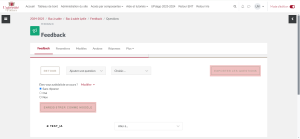Que recherchez-vous ?
Un contenu sur ce site
Une personne sur l'annuaire
Une formation sur le catalogue
Un contenu sur ce site
Une personne sur l'annuaire
Une formation sur le catalogue
L’activité Feedback permet aux enseignants de créer des formulaires personnalisés pour recueillir des commentaires de leurs apprenants. Elle est souvent utilisée pour :

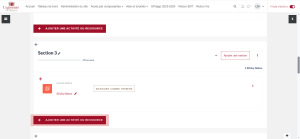
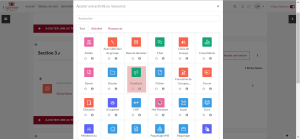
Vous pouvez maintenant paramétrer votre activité feedback :
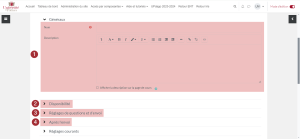
Enregistrez :
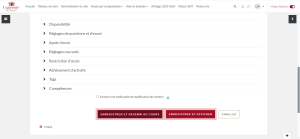
L’onglet « Feedback » permet d’avoir un nombre de réponses envoyées et de questions. Vous pouvez aussi modifier les questions, les prévisualiser ou encore y répondre :
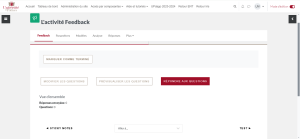
Le bouton « Modifier les questions » permet à l’enseignant d’apporter des modifications aux questions, ou d’en ajouter :
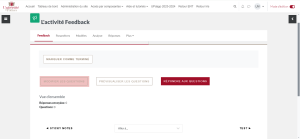
L’onglet « Modèles » permet à l’enseignant d’enregistrer les questions d’une enquête afin d’en faire un modèle pour utilisation ultérieure :
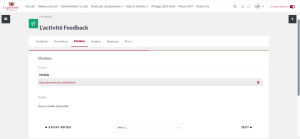
L’onglet « Analyse » permet à l’enseignant de voir un sommaire des résultats pour chaque question sous forme de graphique, ainsi qu’une option d’exportation vers Excel :
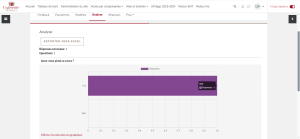
L’onglet « Afficher les réponses » permet à l’enseignant de voir les réponses par étudiant et supprimer des réponses :
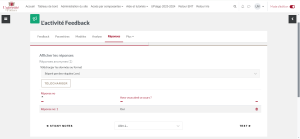
Quand votre activité est paramétrée, il suffit d’ajouter des questions :
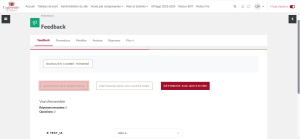
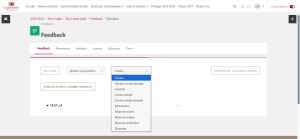
Vous avez aussi la possibilité d’utiliser un modèle ou importer une question en cliquant sur le menu déroulant « Ajouter une question … » :
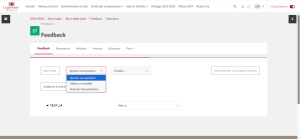
Les types de questions :
[5] J’adore
[4] J’aime
[3] C’est correct
[2] Je n’aime pas trop
[1] Je déteste
Selon votre choix, vous devez ensuite ajouter la question, par exemple pour « choix multiple » :
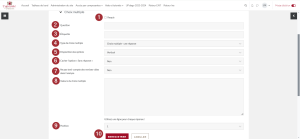
En cliquant sur modifier de la question, vous pouvez modifier ou supprimer la question :
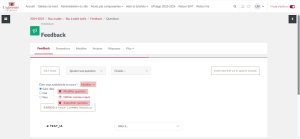
Vous avez aussi la possibilité de créer un modèle à partir des questions ou de les télécharger :